Tuto Excel : additionner à partir de différentes feuilles
Rédigé par Hanane Mouqqadim, Publié le 19 Juin 2020, Mise à jour le Dimanche, 27 Décembre 2020 20:51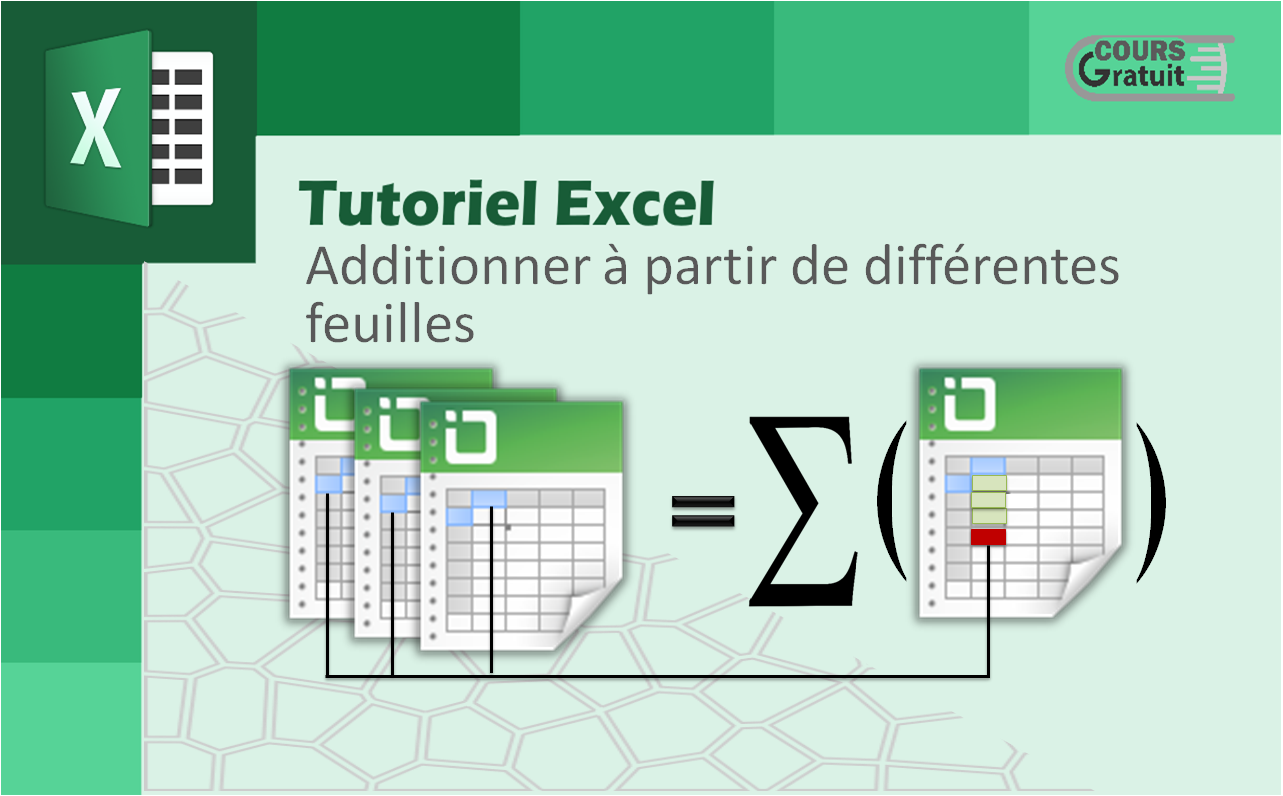
Vous savez probablement que vous pouvez utiliser la fonction SOMME pour additionner une plage de cellules. Mais saviez-vous que vous pouvez spécifier une plage qui couvre plusieurs onglets (feuilles de calcul) dans votre classeur Excel ?
Lorsque vous travaillez avec des feuilles de calcul dans Microsoft Excel, vous devriez peut-être ajouter des données de l’entreprise à partir de cellules sur plusieurs feuilles de calcul. Il est possible de faire en sorte que la formule SOMME Excel référence une autre feuille ou plusieurs feuilles et additionner une plage de cellules sur ces feuilles.
Ce tutoriel explique comment calculer la somme ou le total lorsque vous travaillez avec des données de cellule situées dans plusieurs feuilles de calcul. En d'autres termes, comment prendre la valeur d'une cellule située dans une feuille de calcul et l'ajouter à la valeur d'une autre cellule située dans une autre feuille de calcul pour obtenir le total des cellules respectives.
Les étapes décrites dans ce tutoriel concernent la version 2013 de Microsoft Excel. Cependant, vous pouvez suivre les mêmes instructions pour les autres versions.
Table des matières
Utiliser la fonction SOMME pour additionner des cellules sur plusieurs feuilles de calcul
Additionner les valeurs de la même cellule dans plusieurs feuilles de calcul
Méthode 1: utiliser la fonction SOMME
Méthode 2: utiliser l’option « Définir un nom » avec la fonction SOMME
Méthode 3: utiliser un tableau croisé dynamique
Utiliser la fonction SOMME pour additionner des cellules sur plusieurs feuilles de calcul
Vous pouvez utiliser la fonction « SOMME » pour additionner les données dans deux ou plusieurs cellules, ou toutes les données dans une plage de cellules. Pour ce faire, vous pouvez soit taper manuellement la fonction SOMME, soit utiliser le bouton « Somme automatique » situé dans la section « Edition » de la barre de menu Excel.
Afin d’utiliser la fonction SOMME pour additionner une colonne de cellules sur la feuille de calcul sur laquelle vous travaillez, cliquez simplement sur la première cellule ouverte en bas de la colonne dont vous souhaitez calculer le total, puis cliquez sur le bouton « Somme automatique » pour insérer la fonction « SOMME ».

Cela correspondra automatiquement à la somme des cellules de la colonne que vous avez choisie après avoir appuyé sur le bouton « Entrée ».

Si vous souhaitez taper la fonction SOMME, soit pour spécifier les cellules individuelles à ajouter indépendamment des colonnes, utilisez la formule suivante : =SOMME(cell1; cell2). Par exemple, cela ressemblerait à quelque chose comme =SOMME(B2; B3) lorsqu'il est formaté avec deux cellules. Vous pouvez ajouter une plage de cellules avec la formule SOMME en utilisant deux points au lieu d'un point-virgule, comme ceci: =SOMME(A2:A9).
Ceci était un bref rappel sur l’utilisation de la fonction SOMME dans Excel. Pour plus d’informations, veuillez consulter ce tutoriel : comment faire une somme sur Excel ?
Passons maintenant à notre objectif.
Ici, vous créez une feuille de calcul récapitulative intitulée « Total des ventes » pour le classeur « Ventes de 2020 ». Cette feuille de calcul récapitulative totalise les ventes pour tous les fruits vendus par une société durant les 4 premiers mois de l’année 2020.
- Commencez par insérer une nouvelle feuille de calcul devant les autres feuilles de calcul du classeur et renommez son onglet de « Feuil1 » en « Total ».

- Ensuite, entrez le titre « Total des ventes des 4 premiers mois » dans la cellule A1 de la feuille de calcul « Total ». Pour ce faire, sélectionnez la cellule A1, puis tapez le texte.

Vous êtes maintenant prêt à créer la formule principale SOMME qui totalise les ventes des sept fruits durant les 4 mois dans la cellule D1 de la feuille Total:
- Commencez par cliquer sur la cellule D1 et appuyez sur le raccourci clavier
Alt + =pour sélectionner la fonction « Somme automatique ». Excel place ensuite=SOMME()dans la cellule avec le point d'insertion placé entre les deux parenthèses.

- Cliquez sur l'onglet de feuille de calcul « Janv », puis sélectionnez la plage de cellules B2 :B8 qui représente les ventes des fruits pour le mois de janvier.
La barre de formule indique =SOMME(Janv!B2:B8) après avoir sélectionné ces cellules :

- Ensuite, tapez un point-virgule (;) – le point-virgule commence un nouvel argument. Cliquez sur l'onglet de feuille « Fév », puis sélectionnez les cellules
B2:B8pour sélectionner les ventes du mois de février.
La barre de formule indique maintenant =SOMME(Janv!B2:B8;Fév!$B$2:$B$8) après avoir sélectionné cette cellule.

- Continuez de cette manière, en tapant un point-virgule (pour démarrer un nouvel argument), puis en sélectionnant les cellules avec les ventes pour tous les autres mois.
À la fin de cette procédure, la barre de formule apparaît maintenant avec la formule SOMME affichée sur la barre de formule de la capture ci-dessous :
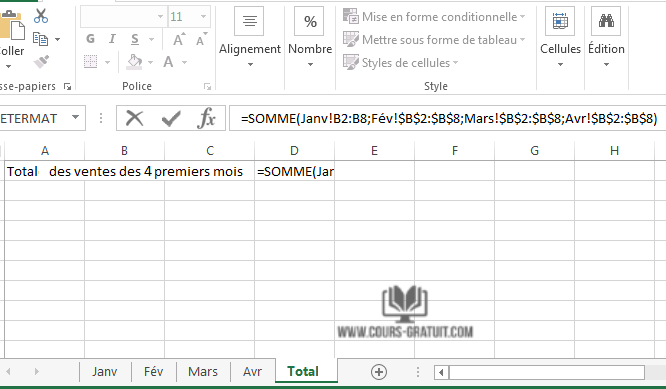
Pour compléter la formule SOMME dans la cellule D1 de la feuille de calcul « Total », cliquez sur la case « Entrer » dans la barre de formule (vous pouvez également appuyer sur le bouton Entrée de votre clavier).

Sur la capture d’écran ci-dessus, notez le résultat dans la cellule D1. Comme vous pouvez le voir dans la barre de formule, la formule SOMME principale qui renvoie 152904 à la cellule D1 de la feuille de calcul « Total » obtient son résultat en additionnant les valeurs des ventes dans les quatre feuilles de calcul du classeur.
Remarque : Si vous souhaitez sélectionner la même cellule sur plusieurs feuilles de calcul, vous pouvez appuyer sur la touche Shift et la maintenir enfoncée, puis sélectionner la dernière feuille de calcul. Toutes les feuilles de calcul situées entre la première et la dernière seront incluses dans la sélection, ou dans ce cas, le calcul.
Additionner les valeurs de la même cellule dans plusieurs feuilles de calcul
Excel nous a fourni de nombreuses fonctionnalités pour calculer les données. Je présenterai ici 3 méthodes utiles pour additionner les valeurs d’une même cellule dans plusieurs feuilles de calcul.
Parfois, dans un fichier Excel, vous devrez calculer la valeur Total de certaines cellules. Cependant, ces cellules se trouvent dans plusieurs feuilles de calcul différentes.
On va travailler sur le même exemple que la section précédente où nous avons quatre feuilles de calcul sur le volume des ventes de différents fruits dans différents mois. Cependant, cette fois-ci, on cherche à résumer les valeurs de chaque fruit dans la feuille de « Total ». Pour terminer cette tâche, on peut utiliser l’une des méthodes suivantes.
Méthode 1: utiliser la fonction SOMME
Cette astuce fonctionne si vous avez configuré vos données sur plusieurs feuilles de calcul dans un classeur Excel dans les mêmes cellules exactes de chaque onglet :
- Copiez les en-têtes de ligne de la colonne A (contenant les noms des fruits) de la feuille de calcul « Janv » vers la feuille de calcul « Total ». Pour ce faire, sélectionnez la cellule A1 dans la feuille « Total », puis cliquez sur l'onglet « Janv ». Sélectionnez la plage de cellules A1:A8 dans cette feuille, appuyez sur Ctrl + C, cliquez à nouveau sur l'onglet « Total » et appuyez sur « Entrée ». Ensuite, tapez le titre « Total des ventes » dans la cellule « B1 » :

- Dans la feuille de calcul Total, cliquez sur la cellule B2. Et c'est la cellule cible où vous souhaitez saisir le résultat.
- Entrez la formule suivante dans la cellule :
=SOMME(.

- Cliquez ensuite sur l'onglet de feuille de calcul « Janv ». Maintenez le bouton "Shift" enfoncé, puis cliquez sur l'onglet « Avr » et relâchez le bouton « Shift ».
L’étape 4 signifie ici que vous sélectionnez les quatre feuilles de calcul cibles. « Janv » est la première feuille de calcul et « Avr » est la dernière feuille de calcul. Et toutes les autres feuilles entre ces deux seront également sélectionnées. Vous pouvez également voir la formule dans la barre de formules.
- Cliquez maintenant sur le B2 dans l'interface.

- Appuyez ensuite sur le bouton « Entrée ». Ainsi, vous pouvez obtenir le résultat des valeurs :

Il ne vous reste plus qu'à utiliser le remplissage automatique pour copier la formule principale de la cellule B2 jusqu'à la ligne 8 comme suit:
- Avec la cellule B2 toujours sélectionnée, faites glisser la poignée de remplissage automatique dans le coin inférieur droit de la cellule B2 vers la cellule B8 pour copier la formule de sommation des valeurs des quatre mois dans cette colonne (vous pouvez aussi placer votre souris dans le coin inférieur droit et puis double-cliquer. Ainsi, toute la colonne sera remplie du résultat).
Dans la capture d’écran ci-dessous, vous voyez la feuille de calcul « Total » après avoir copié la formule créée dans la cellule B2 et après avoir supprimé les formules des cellules qui devraient être vides (toutes celles qui sont arrivées à 0 dans la colonne B) :

Remarque : Supposons que vos feuilles de calcul ne sont dans aucun ordre séquentiel. Ou, vous avez 50 feuilles de calcul, et vous voulez seulement en additionner 30, mais vous ajoutez constamment des feuilles de calcul, donc les noms des feuilles de calcul de début et de fin peuvent changer ?
Dans ce cas, placez une feuille de calcul vierge à gauche de la première feuille de calcul que vous souhaitez inclure dans la formule. Appelez cette feuille de calcul « Début ». Insérez une autre feuille de calcul vierge après la dernière feuille de calcul que vous souhaitez inclure dans la formule. Appelez cette feuille de calcul « Fin ». Vous pouvez même masquer ces feuilles de calcul ! Ensuite, votre formule sera: =SOMME(Début:Fin!B2).
Que faire si vous ajoutez une autre feuille de calcul entre la première et la dernière feuille de calcul ? En effet, cela ajoutera également les cellules dans la nouvelle feuille de calcul. Si vous ne souhaitez pas que les valeurs d'une certaine feuille de calcul soient ajoutées, conservez la feuille de calcul en dehors de la première et de la dernière feuille de calcul que vous utilisez dans votre formule.
Méthode 2: utiliser l’option « Définir un nom » avec la fonction SOMME
Cette méthode doit également utiliser la fonction SOMME. Et ici, nous allons utiliser le même exemple :
- Cliquez sur l'onglet « Formules » dans le ruban.
- Cliquez sur le bouton « Définir un nom ».
- Dans la fenêtre « Nouveau nom », saisissez le nom dans la zone de texte. Par exemple, « Calculer_total_ventes ».
- En ce qui concerne la zone de texte « Fait référence à », saisissez d'abord le « = ».
- Entrez la formule suivante dans la cellule:
=SOMME( - Cliquez ensuite sur l'onglet de feuille de calcul « Janv ». Maintenez le bouton "Shift" enfoncé, puis cliquez sur l'onglet « Avr » et relâchez le bouton « Shift ».
- Cliquez ensuite sur la cellule B2. Ici, vous devez supprimer le deuxième « $ » avant le chiffre « 2 ». Parce que si vous utilisez ici la référence absolue, vous ne pourrez pas l'insérer dans toute la colonne. Et bien sûr, vous pouvez également écrire manuellement dans la zone de texte.

- Cliquez sur « OK ».
- Saisissez maintenant la formule suivante dans la cellule B2 de la feuille de calcul Total :
=SOMME(Calculer_total_ventes).

Ainsi, vous allez obtenir le résultat ci-dessous :

- Maintenant, double-cliquez sur le coin inférieur droit pour insérer des valeurs dans les autres cellules.

Les deux méthodes ci-dessus sont également appelées Référence 3D. Et cela signifie que la cellule cible fera référence à d'autres cellules ayant la même position dans d'autres feuilles de calcul.
Méthode 3: utiliser un tableau croisé dynamique
La dernière méthode utilise le tableau croisé dynamique dans Excel. Vous aurez besoin de quelques étapes supplémentaires pour créer un tel tableau croisé dynamique qui peut également additionner des valeurs.
- Cliquez sur la petite flèche dans la barre d'outils d'accès rapide.
- Cliquez ensuite sur « Autres commandes ».
- Dans « Choisir les commandes dans les catégories suivantes », sélectionnez « Toutes les commandes ».

- Faites glisser la barre de défilement jusqu'à ce que vous voyiez l'option « Assistant Tableau croisé dynamique et graphique croisé dynamique ».

- Cliquez ensuite sur le bouton « Ajouter ».

- Et puis cliquez sur le bouton « OK ». Par conséquent, vous venez d’ajouter le bouton « Assistant tableau croisé dynamique » à la barre d'outils d'accès rapide.
- Créer un tableau croisé dynamique : cliquez sur le bouton que vous avez ajouté dans la barre d'outils.
- Dans l'assistant, choisissez l'option « Plages de feuilles de calcul avec étiquettes » (car ici nous utiliserons plusieurs feuilles de calcul).

- Et puis cliquez sur « Suivant ».
- Dans la fenêtre suivante, choisissez la deuxième option.

- Vous verrez une autre nouvelle fenêtre. Saisissez la plage de la première feuille dans la zone de texte « Plage » :
Janv!$B$2:$B$8.Vous pouvez également utiliser votre souris pour sélectionner directement la plage.

- Cliquez ensuite sur le bouton « Ajouter »
- Dans la partie suivante, choisissez l'option «1».
- Dans la zone de texte « Champ 1 », entrez le nom de la première feuille de calcul.

- Et puis répétez l'étape 11-14 pour ajouter les autres feuilles de calcul (Fév, Mars et Avr).

- Cliquez ensuite sur « Suivant ».
- Et puis vous verrez une nouvelle fenêtre. Vous pouvez choisir de placer le tableau croisé dynamique dans une nouvelle feuille de calcul, ou vous pouvez également l’insérer dans une feuille existante en désignant une feuille de calcul spécifique. Ici, j’ai choisi « Nouvelle feuille de calcul ».
- Cliquez sur « Terminer ».

Ainsi, le tableau croisé dynamique sera créé !

Les données ont été triées et vous pouvez obtenir rapidement toutes les valeurs totales. De plus, dans l'option « Page 1 », vous pouvez également sélectionner et vérifier les valeurs dans une feuille de calcul spécifique. C'est parce que vous avez entré le nom des feuilles de calcul dans la zone de texte « Champ 1 ».
Les 3 méthodes ci-dessus présentent des avantages différents. Vous pouvez donc utiliser l'une d’entre elles pour additionner les valeurs en fonction de vos besoins réels. Deux petites choses restent à savoir :
- Toutes les feuilles doivent avoir une mise en page cohérente et rester dans un format cohérent. Si une feuille de calcul change, la formule ne résumera pas les cellules correctes.
- Normalement, les références de cellule se déplacent automatiquement lorsque de nouvelles lignes ou colonnes sont insérées. La formule SOMME ne fonctionne pas de la même manière. Le résultat ne se déplacera que si vous sélectionnez toutes les feuilles, puis insérez une ligne ou une colonne dans toutes ces feuilles en même temps.
